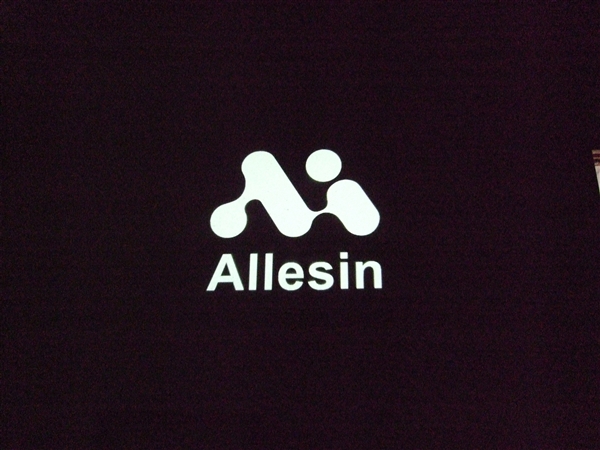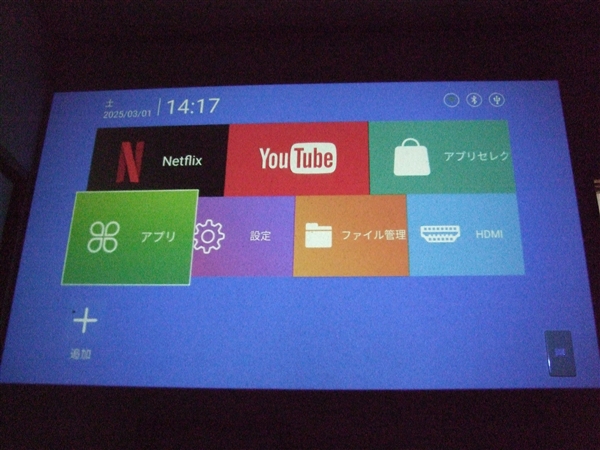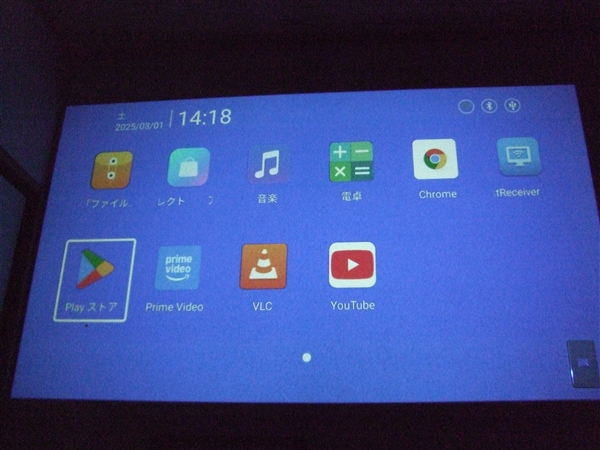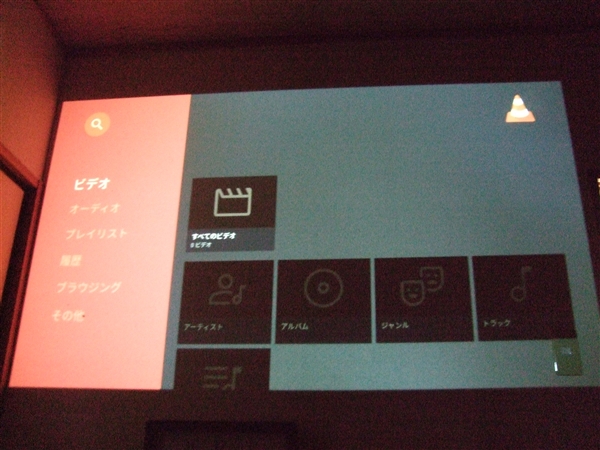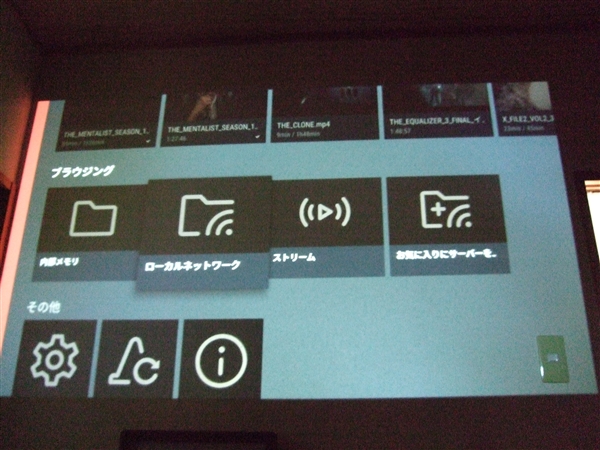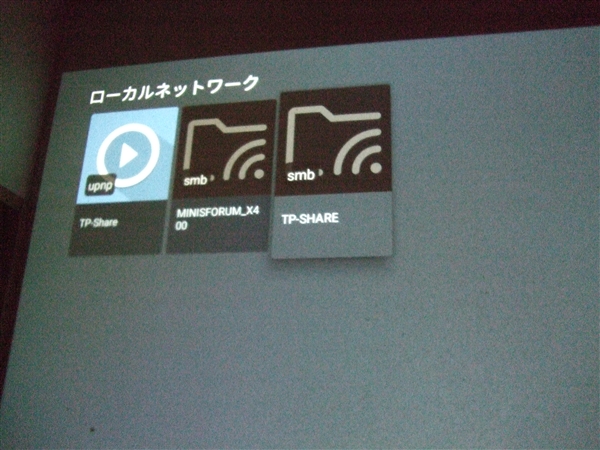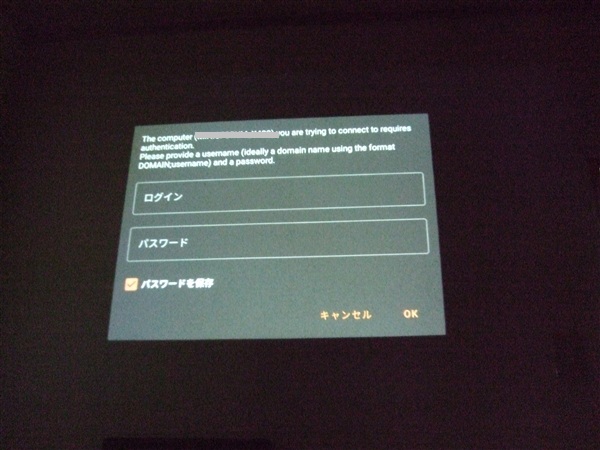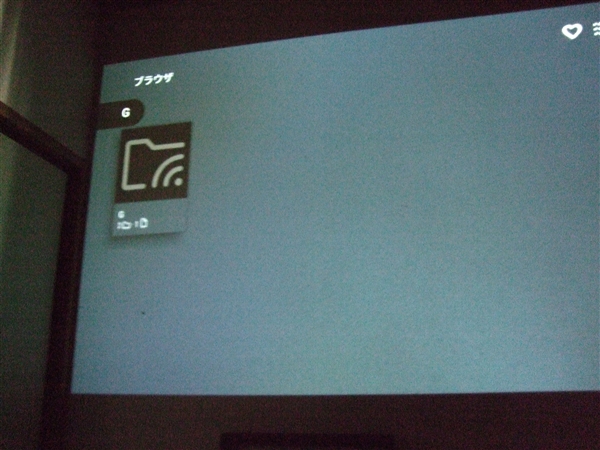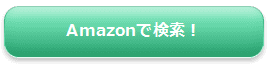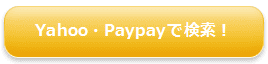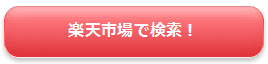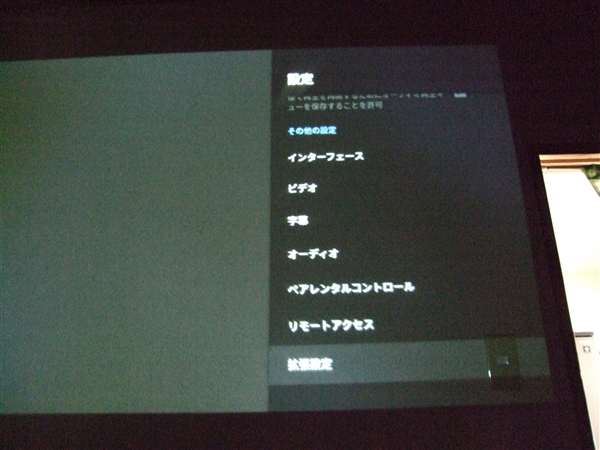Android11 搭載のプロジェクターを簡易NASに接続し保存動画を見放題!

今回は、先日購入したAndroid11 搭載のプロジェクターで「出来たらいいな」を試してみました。
その「出来たらいいな」の内容は、動画などを保存してある家の簡易NASに接続し保存動画を観れたらいいなです。
これが出来れば、「動画見放題!」になります。!(^^)!
いろいろと調べてみたところなんとそれが「出来るんです。」(たぶん?)
家の簡易NASに接続させる何が必要なのか?
まずは、家の簡易NASに接続させなければいけません。(大前提案件)
先日購入したプロジェクターには、Android11 搭載されているのでGoogle Play を使用する事ができるのです。
⇒ Android11 搭載のAllesin プロジェクターを購入しました。
これが何を意味するのか?
それは、Android 用ソフトをダウンロードしインストールが出来る。
そう!
ソフトが使えると言う事です。!(^^)!
で、家の簡易NASに接続するには何のソフトが必要なのか?
それは、「vlc media player」が必要になります。
Windows11用でしたら下記からダウンロード出来ます。
それ以外は、Google Play ・ AppStore から検索しダウンロードして下さい。
⇒ vlc media player ダウンロード(窓の杜)
家の簡易NASに接続!
インストールが終了したら「vlc media player」を起動する事から始めます。
まずは、Allesin プロジェクターを起動させます。
プロジェクターの起動画面です。
こちらがメニュー画面です。↓
因みに右下にあるのは、電灯のスイッチです。(#^^#)
vlc media playerのインストールがまだの方は、Playストアでダウンロードして下さい。
vlc media playerのアプリを選択します。
これが vlc media playerの起動d画面です。↓
リモコンで右に移動し下に行きます。
するとローカルネットワークと言うところがありますので「ローカルネットワーク」選択します。
プロジェクターを家のWiFiに接続させていないといけません。
下記のようにローカルネットワークのNASなどが出ると思います。
接続するNASなどを選択します。
家のNASの「ログイン」と「パスワード」をいれます。(設定されている方)
するとNASに保存されているファイルが開けるようになります。
私はこのGと言うフォルダーに動画と音楽を入れています。
あとは、動画を選択すれば観ることが出来ます。
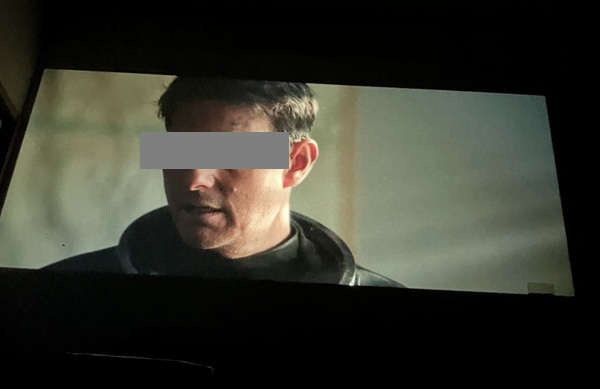
なかなかの解像度でしょ・・・
安いこのプロジェクターでもOK!です。
・ Allesin プロジェクター 1080P フルHD ↓
トラブル?NASがおかしい?入れたファイルが観れない?
家の簡易NASに接続できてもファイルがおかしい?
更新しても変わらないなど・・・
私もこの状態になりました。(T_T)
で、直ったのがこの方法でした。
「vlc media player」を起動し左下にスクロールします。
その他がありますので選択します。
右に設定と言うアイコンがありますので選択します。
開くとこのようにこのように表示されますので下の方に行きます。
一番下に「拡張設定」と言うところがありますのでそれを開きます。
そこにあるSMB1を採用のところにチェックが入っていると思いますのでそのチェックを外します。
私のところではこれでしっかりファイルを認識できました。
また、NASに更新した新しいファイルもしっかりと認識します。
Android11 搭載のプロジェクターの感想!
とても良い買い物をしました。
プロジェクターで何ができるの?
なんて思っている方へ・・・
最高ですよ。(私の感想です。)
・ Allesin プロジェクター 1080P フルHD ↓
以上、ためしたよドットコムでした。
お薦めのパソコン!
私も使用しているMINISFORUMから最新モデル登場!